Liebe Freundinnen und Freunde des Wasserschlosses Oberau,
die Digitalisierung der modernen Welt hat viele Facetten. Archive werden online zugänglich, Formulare wandern vom Papier auf den Bildschirm und Bücherregale kann man nun auch schon durchscrollen – selbst die Kaffeemaschine schreibt eine E-Mail, wenn die Bohnen alle geworden sind.
Die sprichwörtliche „Welt in der Hosentasche“ hat eine Menge Potential, das, wenn man es richtig einsetzt, schier unglaubliche Möglichkeiten entfalten kann. Noch nie war es so einfach Wissen zu erhalten und völlig neue Wege der Wissensvermittlung zu erfahren. Wir freuen uns diesbezüglich Ihnen mitteilen zu können, dass der Wasserschloss Oberau e. V. in das Global Cultural Heritage Program der EPIC Games INC. aufgenommen wurde. Uns steht damit eine professionelle Plattform zur Verfügung, auf der wir Ihnen kostenfrei interaktive 3D-Modelle präsentieren können.
Wer in letzter Zeit das Wasserschloss Oberau besucht hat, dem sind bestimmt schon die dort angebrachten QR-Codes aufgefallen, mit denen alle bisher veröffentlichten 3D-Modelle betrachtet werden können. Das einzige, was Sie mit Ihrem mobilen Endgerät außerhalb eines WLAN-Netzwerkes beachten müssen ist, dass etwas Datenvolumen benötigt wird, um diese anzeigen zu lassen. Bitte scannen Sie dazu einfach den gewünschten QR-Code und schon landen Sie auf Sketchfab bei der Gesamtübersicht aller zur Verfügung stehenden 3D-Modelle. Wenn Sie eines davon auswählen oder am Schloss sogar direkt ansteuern, erreichen Sie nach einer kleinen Ladezeit dann das ausgewählte 3D-Modell. Bitte beachten Sie dabei, dass es die jeweiligen Beschreibungen / Erklärungen der 3D-Modelle auf Deutsch und Englisch gibt.
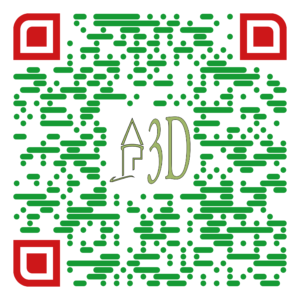
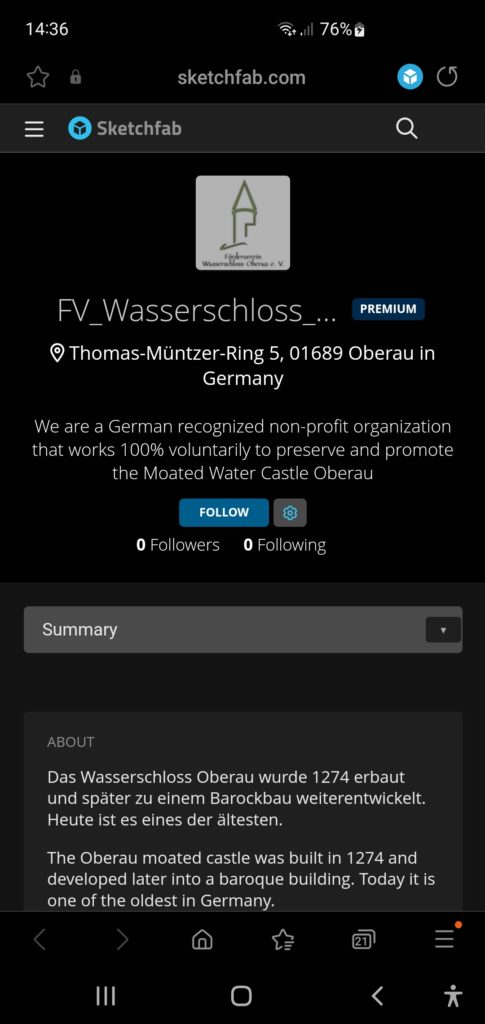
Am Computer zuhause benötigen Sie lediglich eine Internetverbindung. Bitte nutzen Sie zum Aufrufen der 3D-Modelle den direkten Linkt zur Hauptseite:
www.sketchfab.com/FV_Wasserschloss_Oberau_eV
Die Nutzbarkeit dieser interaktiven 3D-Modelle ist dabei recht vielfältig. Sie können diese völlig frei bewegen, vergrößern, verkleinern und die kleinen Hinweispunkte lesen, wenn das ausgewählte 3D-Modell mit solchen versehen ist.

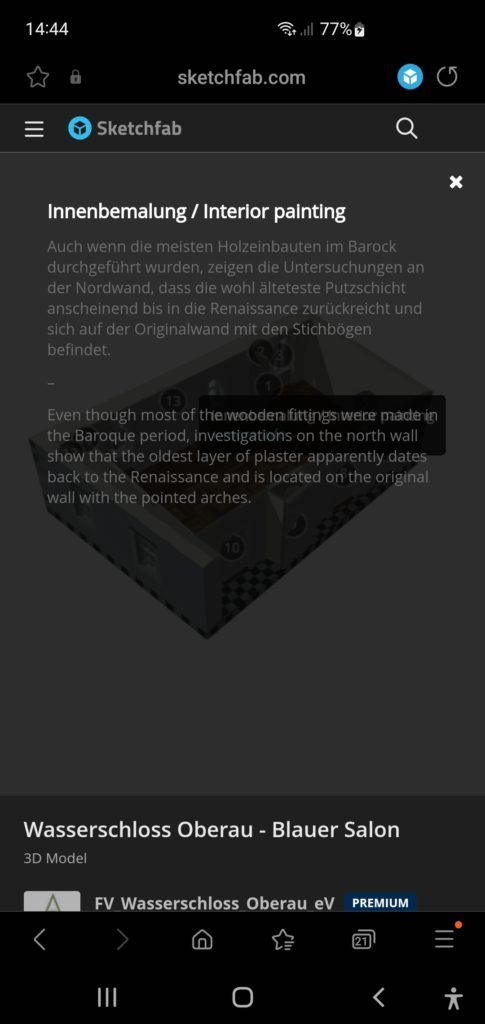
Mit einem mobilen Endgerät kann man noch einen Schritt weitergehen und die 3D-Modelle jeweils als AR, daher „Augmented Reality“, zu gut Deutsch „Erweiterte Realität“, durch die Kamera in die reale Umwelt blenden. Auf Ihrem Display schaut es dann so aus, als wären die 3D-Modelle in der Realität eingeblendet. Sie erweitern also die Realität mit dem ausgewählten 3D-Modell – daher auch der Name für diese Technologie. Damit das funktioniert, muss Ihr mobiles Endgerät aber diese auch unterstützen – was praktisch seit etwa 5 Jahren fast jedes kann.
Als zweites müssen Sie die Option „AR“ im Ansichtsfenster des jeweiligen 3D-Modells auswählen. Das funktioniert ganz einfach. Wenn Sie das Display Ihres mobilen Endgerätes kurz berühren, erscheint nach einer kurzen Verzögerung unten rechts eine kleine Symbolleiste.
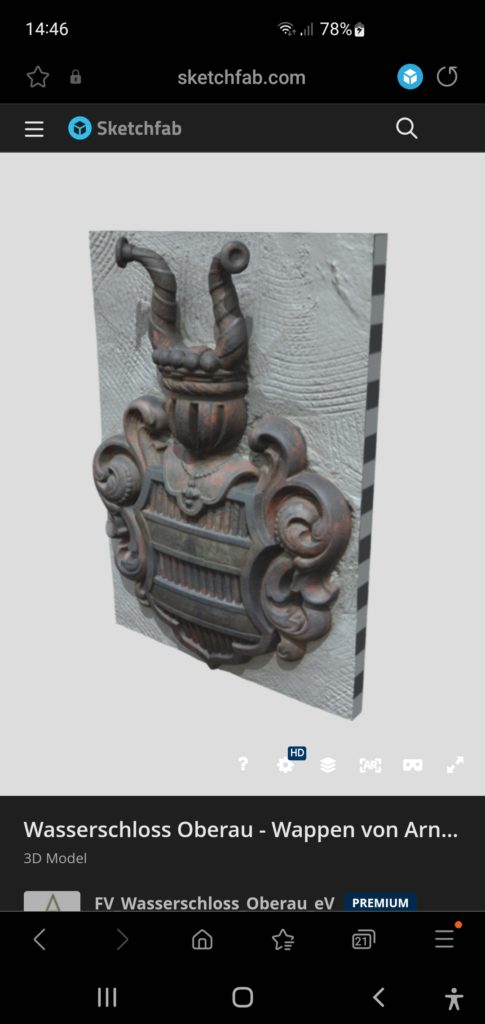
Eine kurze Erklärung der Symbolleiste: Ganz vorn links steht ein Fragezeichen, für Hilfe. Gefolgt nach rechts von einem Zahnrad für Einstellungen (Settings), wo man die Oberflächentexturen von einfacher Qualität (SD) auf hohe Qualität (HQ) umstellen kann. Rechts daneben befindet sich ein kleines Optionsmenü für fortgeschrittene Benutzer. Hier können unter anderem die Materialkanäle, Hintergründe und Ansichtsmodi individualisiert werden. Rechts neben diesem Menü-Symbol befindet sich der etwas weiter oben bereits erwähnte AR-Modus, eindeutig mit den umrahmten Buchstaben „AR“ gekennzeichnet. Rechts daneben befindet sich ein kleines rechteckiges Brillensymbol für den VR-Modus, zu dem wir gleich noch kommen und rechts daneben ein diagonaler Doppelpfeil, um die Ansicht in den Vollbild-Modus umzuschalten.
Hinweis: An einem Computer kann Ihnen ggfs. rechts neben dem VR-Symbol noch der „Theater-Modus“ für eine Breitbildanzeige angezeigt werden. In der Praxis nennt man diese auch die „Kleine Vollbild-Variante“, da hier die Menüleisten erhalten bleiben.
Wie man den AR-Modus verwendet:
Nachdem Sie das jeweilige 3D-Modell erfolgreich geladen haben, tippen Sie bitte einfach das kleine AR-Symbol in der Symbolleiste an. Das Display wird Ihnen nun mitteilen, dass Ihr mobiles Endgerät in den Modus „Object blending on“ geschaltet hat, was nichts anderes bedeutet, als das es sich darauf vorbereitet, die 3D-Modelle einzublenden:

Kurz darauf erscheint der Hinweis, dass Sie die Kamera Ihres mobilen Endgerätes nun auf eine möglichst freie Objektfläche richten und dabei etwas hin und her bewegen sollen. Das hat damit zu tun, dass Ihr mobiles Endgerät Bezugspunkte benötigt, daher Koordinaten, wo und wie das 3D-Modell in die Umwelt geblendet werden kann:

Hat Ihr mobiles Endgerät eine Oberfläche erfolgreich erkannt, erscheint ein kleiner blauer kreisförmiger Ladebalken, der Ihnen anzeigt, dass das 3D-Modell nun geladen und im Display über die durch die Kamera gezeigte reale Umwelt geblendet wird:
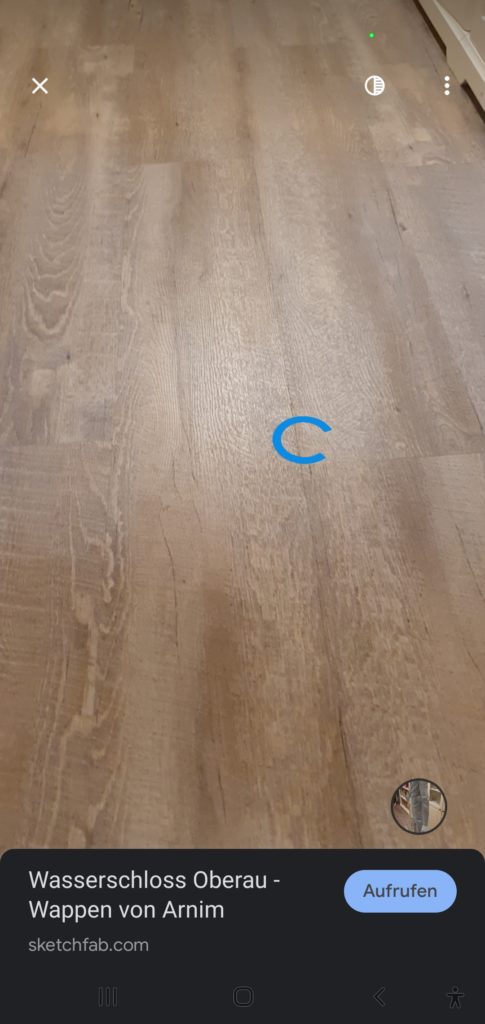
Der Ladevorgang kann etwas dauern. Das hat mehr mit der jeweiligen Leistungsfähigkeit des mobilen Endgerätes zu tun, als mit der zur Verfügung stehenden Bandbreite. Die Daten müssen aufwändig so berechnet werden, dass das 3D-Modell stabil in die durch die Kamera Ihres mobilen Endgerätes gezeigte Umwelt auf dem Display dargestellt werden kann.
Ist das 3D-Modell erfolgreich geladen, erscheint es direkt auf dem Display Ihres mobilen Endgerätes und bleibt dabei komplett interaktiv:
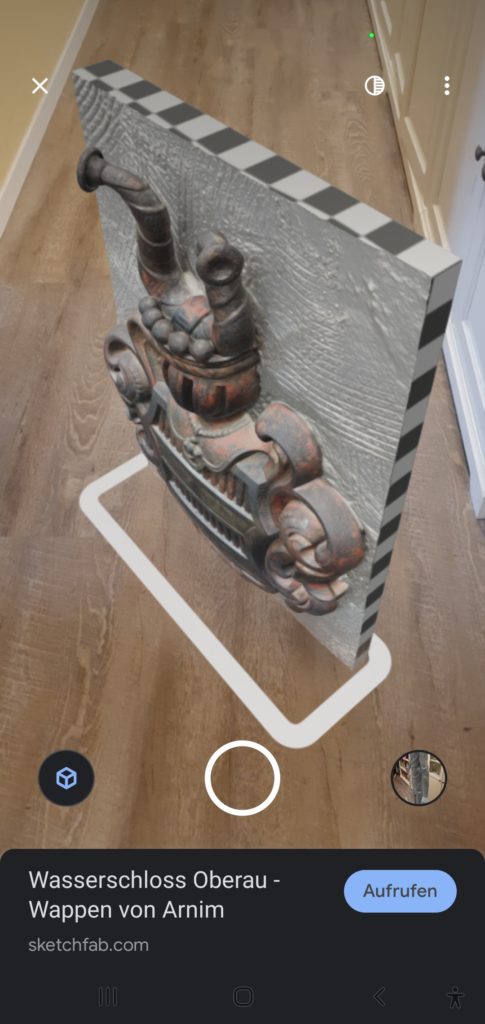
Die meisten unserer 3D-Modelle sind im Originalmaßstab hinterlegt. Da dies aber nicht bei allen anwendbar ist, da diese schlichtweg zu große Abmessungen haben, sind einige verkleinert. Da die 3D-Modelle aber in jedem Fall interaktiv sind, können Sie diese auch in der AR-Ansicht vergrößern, verkleinern, festhalten und deren Position verändern und wenn Sie die Umrahmung unter dem jeweiligen 3D-Modell anfassen und bewegen, dieses auch drehen. Bewegen Sie sich mit Ihrem mobilen Endgerät näher an das Objekt heran, nähern Sie sich diesem auf dem Display genauso, wie Sie sich von diesem entfernen, wenn Sie sich mit Ihrem mobilen Endgerät davon wegbewegen.
Zum Schluss noch der weiter oben bereits angekündigte Hinweis zum VR-Modus: Wer für seinen Computer ein VR-Headset besitzt oder für sein mobiles Endgerät einen entsprechenden Linsenaufsatz, kann die 3D-Modelle auch in der Virtuellen Realität betrachten, also räumlich erleben.
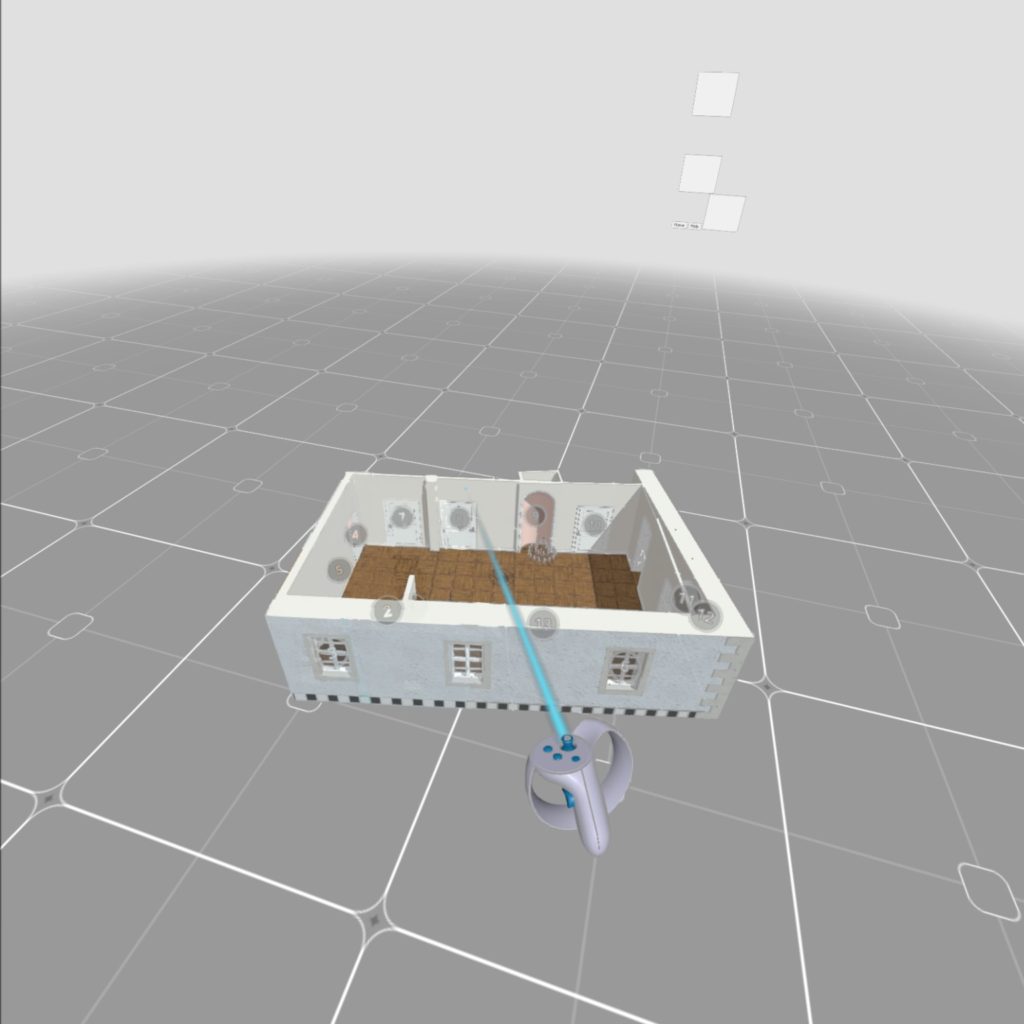
Alle auf dieser Webseite erlebbare 3D-Modelle haben wir ehrenamtlich erstellt und freuen uns, Ihnen die Möglichkeit zu geben, mit modernsten Mitteln eine völlig neue Erfahrung im Umgang mit historischen Originalen zu geben.
Die Webseite wird stetig erweitert – schauen Sie ruhig öfter mal vorbei.
Vielen Dank und wir sehen uns
Ihr Förderverein Wasserschloss Oberau e. V.
Text und Bilder: Roman Domel
